Ficha técnica
- Formato: 21 x 21 cm.
- Tapa: Dura
- Cantidad de páginas: 22 (pero podés agregar las que quieras).
- Cantidad de fotos a completar según el diseño: 51 (pero podés agregar o quitar las que quieras).
- Peso de los archivos de descarga: alrededor de 34 MB.
¡Escribí tus propios textos!
En este fotolibro incluimos algunas imágenes con frases ya diseñadas, pero podés eliminarlas y escribir tus propios textos.Si te gustan las tipografías que usamos, acá te dejamos el link para que las descargues y las puedas instalar en tu computadora (tenés que instalarlas antes de abrir el software de Fábrica de Fotolibros para poder usarla).
- Nexa Rust: https://www.dafontfree.net/freefonts-nexa-rust-slab-f76811.htm
- Mf I Love Glitter: http://www.dafont.com/es/mf-i-love-glitter.font
- Cómo instalar fuentes en Windows (le preguntamos a Google): https://www.google.com.ar/#q=como+instalar+fuentes+en+windows
- Cómo instalar fuentes en Mac (también le preguntamos a Google): https://www.google.com.ar/#q=como+instalar+fuentes+en+mac
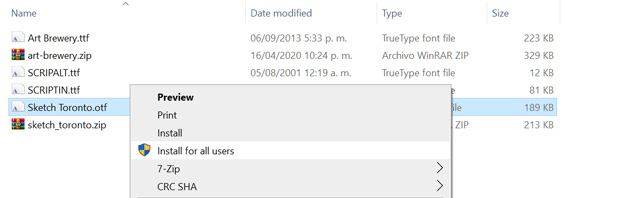
Instrucciones para armar rápidamente tu fotolibro «Nando» para el Día del Padre
Primero necesitamos que tengas instalado nuestro programa de diseño. Si no lo hiciste, descárgalo desde este link.En segundo lugar, te sugerimos que hagas una preselección de las fotos que vas a usar en el fotolibro y si querés ahorrar tiempo, creá una carpeta especial que se llame, por ejemplo, «fotos para fotolibro Nando» (o el nombre que quieras), coloques ahí las fotos preseleccionadas y la tengas a mano. Con el software instalado y las fotos preseleccionadas, descargá el archivo del proyecto «Nando» (si aún no lo hiciste) y guardalo en la misma carpeta de las fotos preseleccionadas, así tenés todo junto y ordenado.
Descargá «Nando» 21×21 Tapa Dura haciendo click acá.
Importante! Si el archivo que descargás tiene una extensión «.zip» o «.rar» deberás cambiarla por «.dlp».
Luego seguí los mismos pasos que se muestran en el video. Vas a ver que es muy fácil! En el video mostramos otro proyecto pero los pasos son los mismos con todos los diseños.
Y acá te dejamos las fotos! Esperamos que te guste!

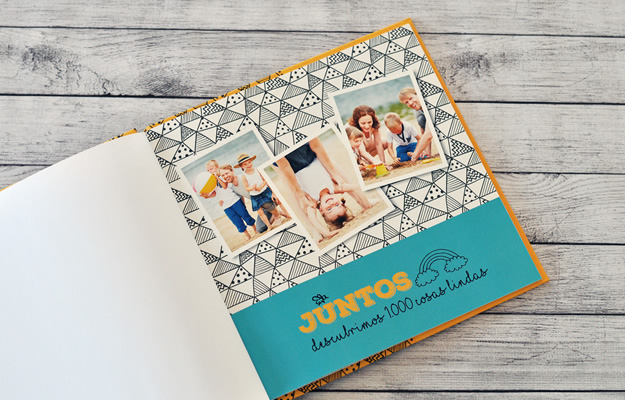
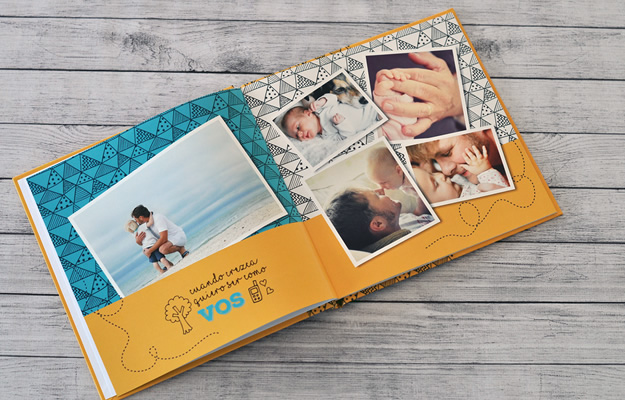
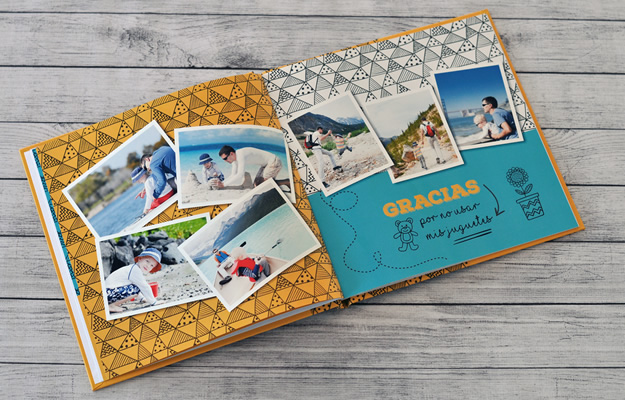
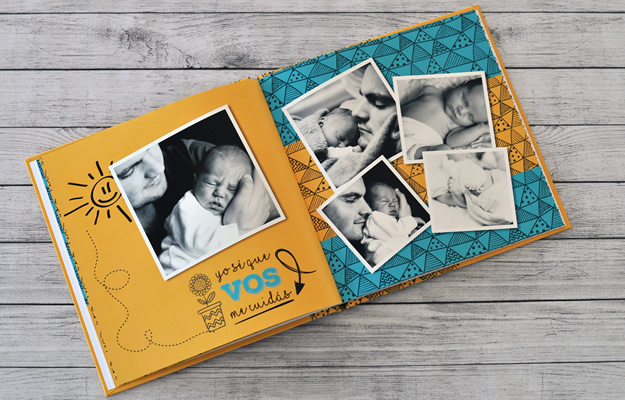
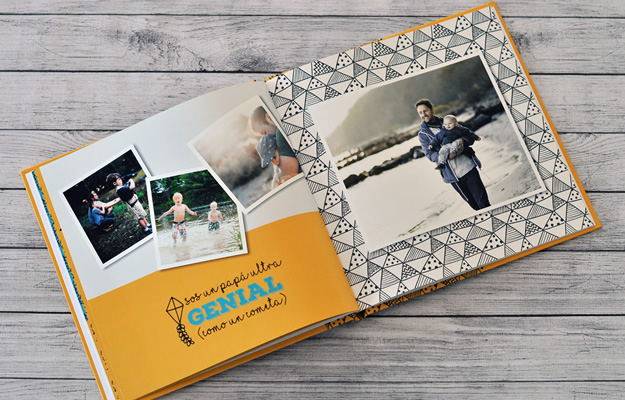
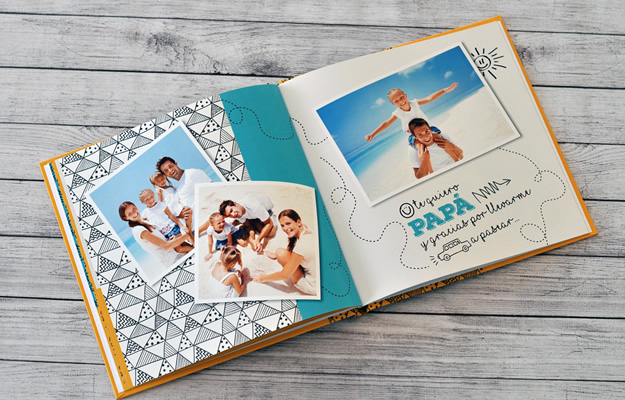

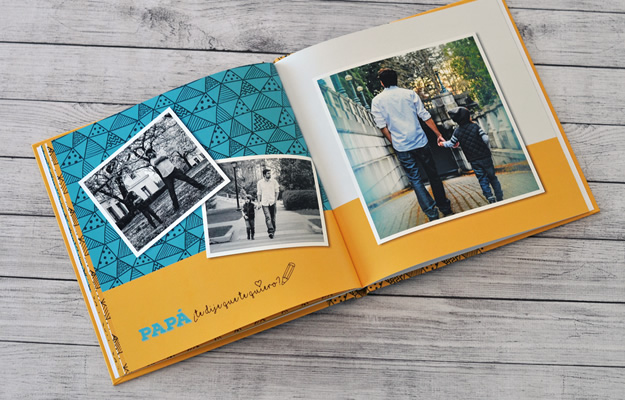

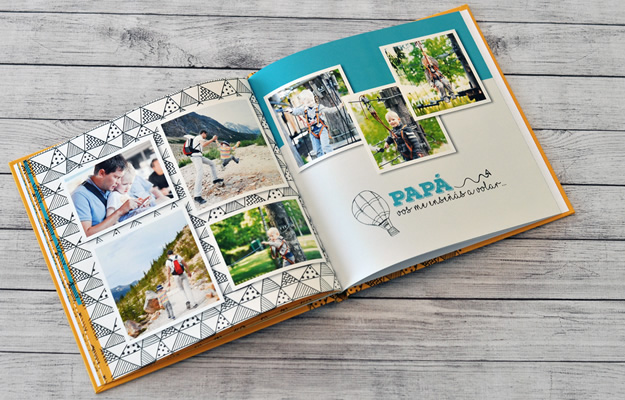
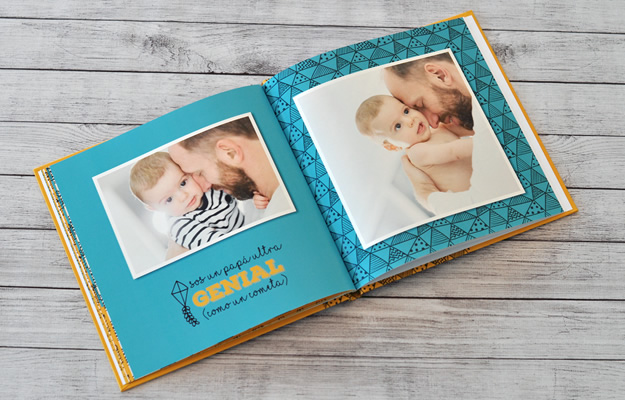
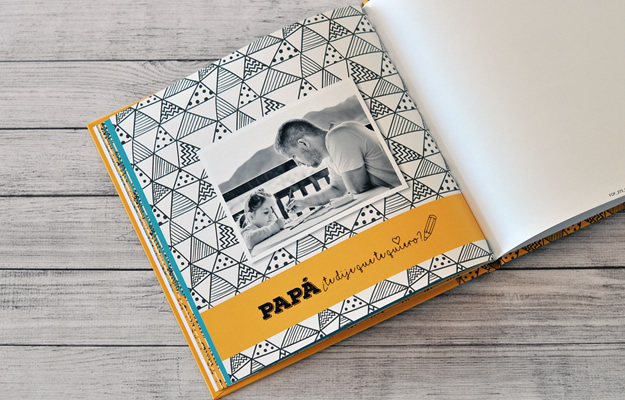
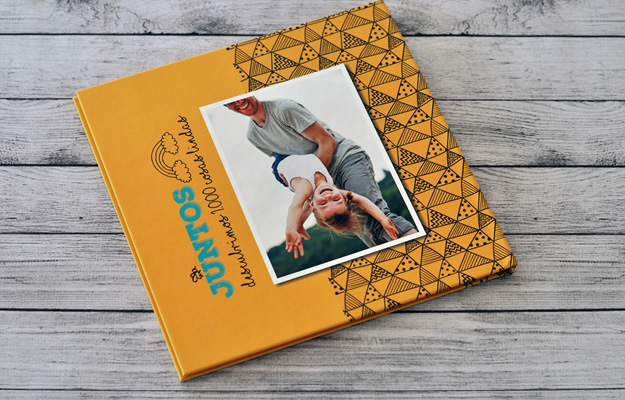
Esperamos que lo disfrutes y como siempre, quedamos atentos a tus comentarios, consultas y sugerencias. Hasta la próxima!

Hola quería saber si llegan a hacer el envío antes de 21.Vivo en Palermo. Gracias.
Hola Eli! Para el Día del Padre, el último día para comprar con envío fué el pasado 4 de junio. Pero si estás en Palermo podés venir a retirarlo a nuestra planta de producción en Chacarita o enviar un servicio de mensajería a retirarlo (Glovo o similar). En ese caso, tenés que comprarlo antes del domingo 14 de junio para tenerlo para el Día del Padre. Saludos!
Hola! quisiera saber el valor del fotolibro, gracias!!!
Hola Cielo!
Te dejo link para que veas los precios de los fotolibros: https://www.fabricadefotolibros.com/contenidos/fotolibros/precios-de-los-fotolibros.html
Saludos!
Hola. Bajé el archivo DLP. Lo pude importar pero no sé como descargar las fotos. En el video ya aparece la «lista de materiales» no sé como armar la carpeta con las fotos.
Hola Sabrina! Con el diseño abierto, en la parte de abajo de la pantalla hay una franja que, si no cargaste las fotos, va a estar vacía. Tenés que hacer click en el botoncito + y ahí se abre una ventana para que busques las fotos en tu computadora y las vayas eligiendo para cargarlas en el proyecto. Luego de haber cargado las fotos, tenés que ir ubicándolas como quieras en cada una de las páginas. Saludos!
Hola buenos Días, quiero armar un fotolibro para que mi hija se lo regale a su papá por su cumpleaños «Nando se ajusta para regalos de Cumpleaños? o tienen alguna opción mas para eso? Gracias !!
Hola Carina!
Como podrás ver en las fotos, los textos son genéricos de «amor» hacia el papá, no hay ningún texto haciendo alusión específica al Día del Padre, así que se puede usar perfecto para un cumpleaños. Saludos!
Hola! Veo en el blog que hay un diseño de día del padre «Nando» que se puede añadir hasta 51 fotos. Ese diseño estaría disponible como iOS App?
Hola Claudia, por el momento no está disponible en la App móvil. Saludos!
HOLA, BUENAS TARDES, NO PUEDO ABRIR ARCHIVOS DLP… SABES COMO PUEDO HACER? QUE DEBO INSTALAR?
Hola Maru! El archivo DLP no tenés que abrirlo en forma directa. Lo que tenés que hacer es abrir el software para hacer fotolibros, ir a «Albumes de Fotos» y desde ahí seleccionar «Importar» y ahí si elegir el archivo DLP que descargaste. Saludos!
hola!! no tienen el software para OS.
Hola Florencia! No entendemos del todo la consulta. Si te referís a iOS, para hacerlo en tu móvil, si bien tenemos la App, este diseño en particular todavía no está disponible ahí. Saludos!
Hola! Recién terminé de armar un foto libro y lo envié a Fábrica de Fotolibros, pero al momento de abrir el navegador para completar el pedido y pagar, no lo abre. El número de pedido es: 4241200046343386 y mi usuario es mnatyalegre@gmail.com
Ya ingresé en la página con mis datos pero no figura ningún pedido pendiente.
Gracias.
Hola Natalia! Ya te ayudamos por mail. Saludos!
Hola, una vez que lo tengo armado, como se imprime y encuaderna? Lo hacen ustedes o lo mando a hacer a un lugar? Gracias
Hola Silvana! Nosotros justamente lo que hacemos es imprimir el fotolibro! Si ya lo tenés diseñado, con el fotolibro abierto en el software, tenés que hacer click en el botón que dice «Enviar a Fábrica de Fotolibros» (está arriba de todo en la pantalla). Y ahí se transfiere el fotolibro a nuestro servidor y luego podés seguir los pasos que te indica el software para comprarlo.
Saludos!
MI lista no tiene extensión dlp Qué hago?
Hola María Azucena! Quizás tengas ocultas las extensiones, si es así tenés que habilitarlas. Saludos!
hola! yo tambien tengo problemas con el dlp
lo instalo y despues no lo encuentro en ningun lado, no veo carpetas ni todo lo que muestra el instructivo
si uno tiene ocultas las extensiones, como se habilitan?
Hola Andrea! Dado que el tema de las extensiones depende del sistema operativo, lo mejor es que hagas una búsqueda en Google para ver cómo se muestran las extensiones de archivo en tu navegador. Lo mismo para ver dónde guarda los archivos que descargás. Saludos!
Hola me abre el archivo en winrar y no se como seguir, podrían ayudarme para seguir los pasos y poder abrirlo y pasarlo a dlp, como dice la pagina?
Hola! Tenés que editar la extensión del archivo que descargaste y cambiarlo por .dlp. Luego seguís los pasos que se mencionan en el Blog para importar el DLP al software!